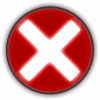Ошибка d3dx9_43.dll и способы ее решения
12
| Опубликовано | 22 августа 2017 |
|---|---|
| Автор статьи | NimdaIT |
| Категория | Устранение неполадок |
| Обсуждение | нет комментариев |
Многие сталкивались с проблемой, когда после переустановки системы, при открытии игр или приложений выскакивает ошибка d3dx9_43.dll. Что означает эта ошибка и как её исправить, знают не все. Давайте разберемся, как устранить проблему, не нанеся вреда компьютеру и тем более без переустановки системы (Windows).
Причины возникновения d3dx9_43.dll
Данная ошибка означает, что на вашем ПК не установлено или некорректно работает программное обеспечение DirectX, которое отвечает за запуск определенных программ. Также ошибку d3dx9_43.dll может вызвать старая версия ДиректИкс.
Ниже мы рассмотрим варианты решения проблемы.
Способ 1: Проверка DirectX на ошибки
Если у вас уже установлен DirectX, и он точно совместим с вашей видеокартой, то ошибка заключается в поиске нужной библиотеки на компьютере. Поэтому, чтобы игра или приложение запустилось, нужно:
- Удостовериться в корректной работе системы;
- Проверить установленные драйверы;
- Проверить правильность работы Directx.
Для этого необходимо сделать следующие шаги:
- Нажмите на кнопку меню «Пуск» (или нажмите сочетание клавиш Win+R) и в поле поиска/ввода напишите команду dxdiag.

- После открытия окна в поле «Версия DirectX» отобразится установленная версия.

- Смотрим «Экран».

- Переходим на вкладку «Звук».

- Проверяем наличие ошибок в разделе «Ввод».

Когда вы первый раз запустите средство диагностики DirectX, должно появиться оповещение о проверке наличия оригинальной подлинности драйверов. Рекомендуем нажать на кнопку «ОК», чтобы убедиться в том, что драйвера прошли подлинность издателя и являются безопасными.
При возникновении какой-либо неполадки на одной из вкладок вы увидите соответствующую информацию в поле «Примечания». Если данный способ не помог и проблемы не были обнаружены, переходим ко второму.
Способ 2: Установка новой версии DirectX
Если система проверила компоненты ПК на работоспособность, но ошибка не оказалась устранена, то необходимо скачать и установить с официального сайт компании Microsoft последнюю версию библиотек DirectX.

Затем требуется установить скаченный архив на компьютер со всеми рекомендуемыми расширениями и перезагрузить компьютер.
Не забывайте при скачивании указать разрядность вашей системы (32 или 64 битная).

После перезагрузки ПК игра или приложение запустится.